엑셀 빈칸 채우기

데이터 분석을 하면서 피벗테이블을 하게 됩니다.
피벗테이블을 하면 동일한 열의 조건은 빈칸으로 나타납니다.
빈칸으로 나타나면 데이터를 분석할 때 어려움이 발생하는데
데이터 양이 작을 경우에는 수작업으로 해도 가능하지만 양이 많을 때는 빈칸을 채우기가 힘듭니다.
간단한 방법으로 빈칸을 채울 수 있으니 따라 해 보세요.
1. Ctrl + A (전체 블록 설정) 후 Ctrl + C ( 복사 ) 마우스 오른쪽 클릭해서 값으로 붙여 넣기
아래처럼 강원도, 경기도 밑에는 비어 있습니다.
1차적으로 피벗테이블에서 복사해서 값으로 붙여 넣기를 통해 일반형태로 변경시켜주세요
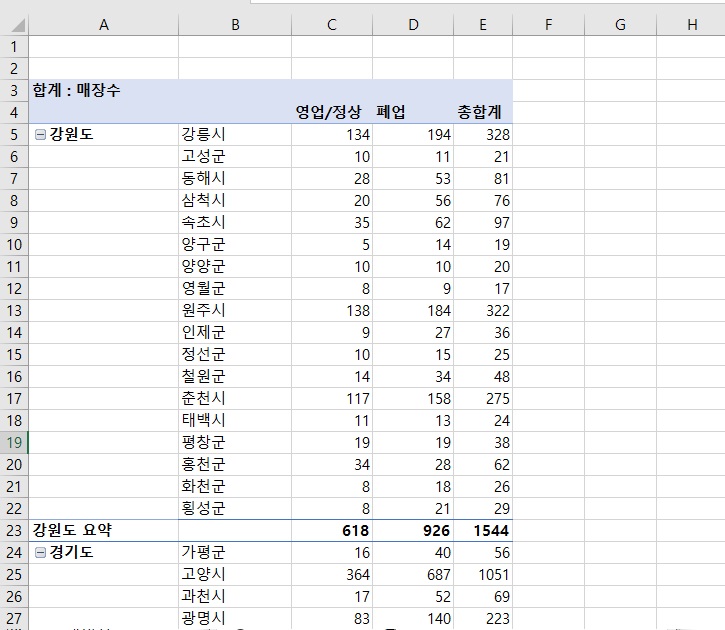
2. 비 어이 있는 열에 채워 넣을 셀부터 해서 드래그를 해서 셀을 잡아주세요. (강원도부터 클릭)
그리고 F5를 클릭해서 이동창을 열어주시고 옵션을 클릭해주세요.
비어 있는 칸에 바로 위에 있는 입력글로 채워 넣어 넣는 형태입니다
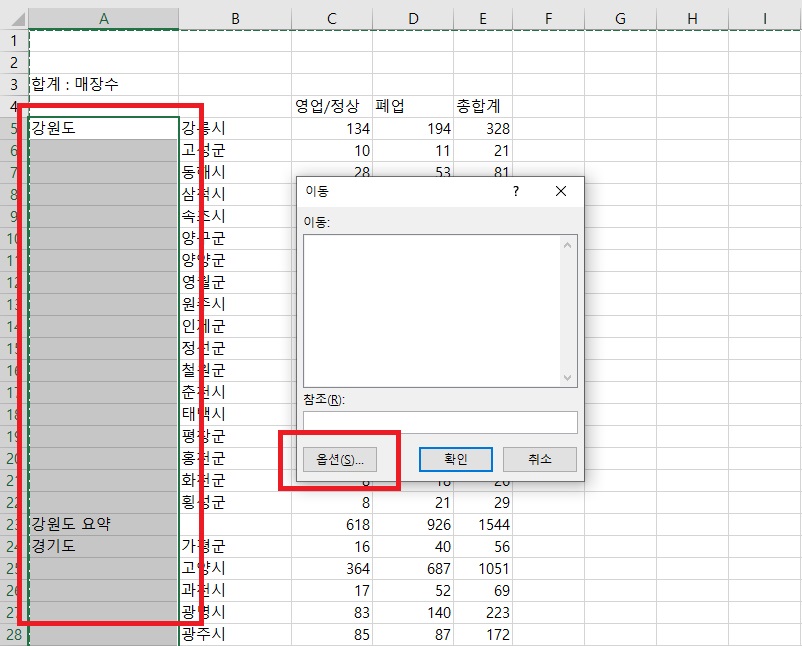
3. 빈셀을 체크해주시고 확인
블록 잡은 범위에서 빈칸만 잡은 것입니다.
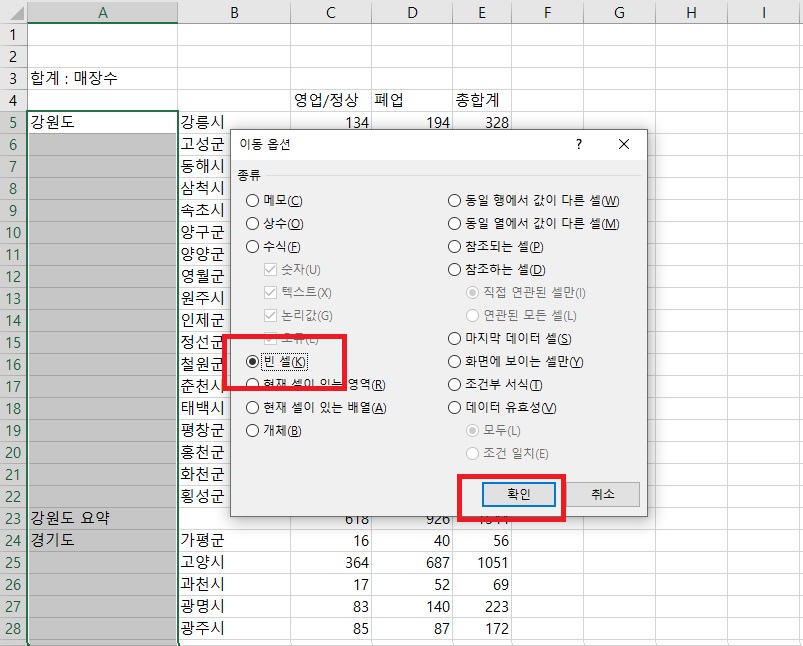
아래처럼 빈칸만 잡힌 것을 볼 수 있습니다.
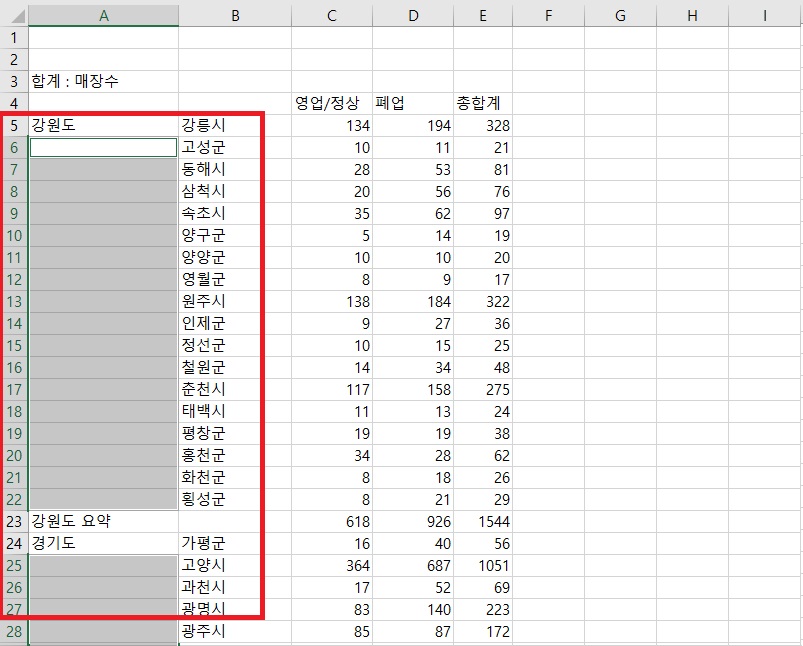
5 빈칸에 =기호를 입력하고 셀에 동일하게 채워 넣을 글자가 셀 선택
Ctrl + Enter 클릭하면 끝
빈셀에 = 기호 입력 후 방향키 ↑ 클릭해서 A5(강원도) 선택 후 Ctrl + Enter (컨트롤과 엔터를 동시 클릭)
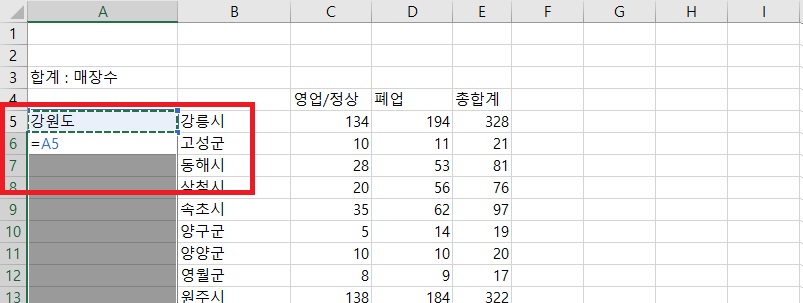
Ctrl + Enter의 기능은 반복 실행입니다.
빈칸을 잡고 앞에 실행한 명령을 반복 실행했다고 보시면 됩니다.
아래처럼 7행은 A6, 8행은 A7.... 이렇게 변경됩니다.

'엑셀 > 엑셀 기능' 카테고리의 다른 글
| 엑셀 단축키 모음 _ F 단축키모음 (0) | 2020.05.05 |
|---|---|
| 엑셀 조건부 서식 데이터 막대 (0) | 2020.05.04 |
| 엑셀 피벗테이블 아래로 보기 (0) | 2020.05.01 |
| 엑셀 텍스트 나누기 (1) | 2020.04.22 |
| 엑셀 특정문자 제거 (0) | 2020.04.21 |